
Oko kwasungulwa uGoogle Chromecast Emuva ngo-2013 ixesha elininzi lidlulile. Kwanele ukuze izigidi zabasebenzisi ziqhele ukuyisebenzisa rhoqo. Nangona kunjalo, kusekho abantu abaninzi abangazange bazame okanye abanokuthandabuza malunga nendlela esebenza ngayo. Siyabacacisela namhlanje apha uyifakela njani iChromecast kwaye zeziphi iingenelo abanokuzifumana kwesi sixhobo sikrelekrele.
Inye into ekufuneka icaciswe phambi kokuba iqhubeke, ukuze ugweme ukubhideka, kukuba ukusukela ngo-2017 igama elisemthethweni lesoftware yeChromecast laba Google Cast. Nangona kunjalo, igama lalisele lenze ubutyebi, ngoko ke wonke umntu uyaqhubeka esebenzisa iChromecast. Asiyi kuba ngaphantsi. Kwelinye icala, isixhobo "somzimba" sisabizwa ngokuba yiChromecast.
Yintoni iChromecast?
Ngokusisiseko, iChormecast sisixhobo esisivumela ukuba sithumele umxholo osuka kwiselfowuni yethu okanye kwikhompyuter yethu ukuya kumabonwakude. Ngayo siya kukwazi dlala uthotho, iimuvi, umculo, imidlalo yevidiyo kunye neminye imixholo ngoqhagamshelo lweHDMI.

Zonke iiplatifomu ezibonelela ngomxholo womsindo (Spotify, HBO, YouTube, Netflix, njl.) zihambelana ngokugqibeleleyo neChromecast. Kunokutshiwo okufanayo kuninzi lwemidlalo edumileyo esiyifakile sonke kwii-smartphones zethu.
xa sele iqhagamshelwe kwi-smartphone yethu, cofa nje iqhosha leChromecast ukuze ubone ukuba yintoni edlalwa kwiscreen seTV. IChromecast inoxanduva lokudlala kwakhona ngaphandle kokuba senze enye into, kusishiya sikhululekile ukuba siqhubeke nokusebenzisa ifowuni njengoko sifuna.

Ngaphandle koko, oomabonakude abaninzi besizukulwana esitsha sele bequka iChromecast ngokwemveli, njengezinye iimodeli ze-Samsung Smart TV. Oko kuthetha ukuba akukho mfuneko yokuthenga iyunithi yeplagi okanye wenze naluphi na uqhagamshelo olongezelelweyo.
Uyifaka njani iChromecast inyathelo ngenyathelo
Ngoku siyazi zonke iingenelo zayo, makhe sibone indlela yokufaka iChromecast ukuzonwabela. Kuya kufuneka wazi, okokuqala, ukuba kukho iindidi ezimbini ezahlukeneyo zeChromecast: enye yenzelwe ukusebenza kunye neTV kaGoogle kwaye enye yenzelwe ukudityaniswa kwifowuni ephathwayo. Bobabini basebenza nge Usetyenziso lweKhaya leGoogle, ekhoyo ukukhuphela kuzo zombini i-iOS kunye ne-Android.
Izinto ezifuneka kuqala
Yintoni esiya kuyidinga ukwenza uqhagamshelo lweChromecast? Ngokusisiseko oku kulandelayo:
- Un Isixhobo seChromecast. IPodemos yithenge nge-amazon okanye kwiivenkile ezifanayo. Ixabiso layo liphakathi kwe-40 kunye ne-50 ye-euro.
- Yiba ne Iakhawunti kaGoogle.
- Khuphela kwifowuni yethu okanye ithebhulethi Inguqulelo yamva nje ye- Ikhaya leGoogle.
- Omnye Smart TV kwaye ngokucacileyo a iselfowuni okanye ithebhulethi.
- ube nokulunga Uqhagamshelo lwe-Intanethi kunye nenethiwekhi yeWiFi.
Qhagamshela iChromecast
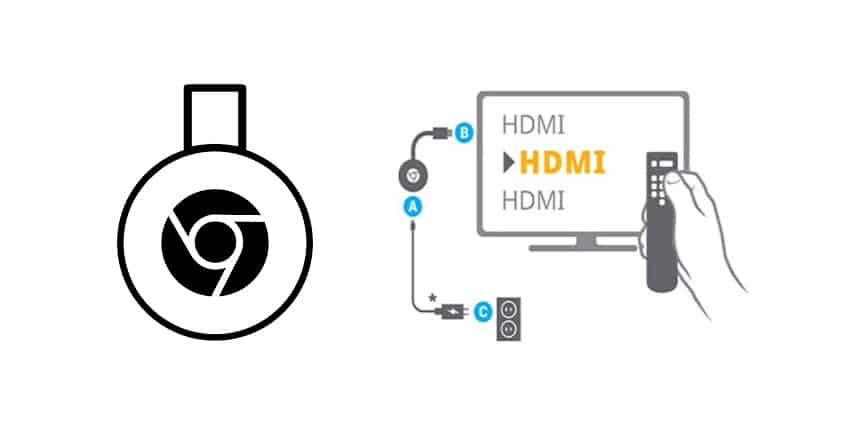
Ngazo zonke "izithako" etafileni, ungaqhubeka ngoku ukudibanisa iChromecast ngokulandela la manyathelo:
- Okokuqala Sidibanisa iChromecast kumandla kwaye siyiplage Izibuko leTV HDMI.
- Okulandelayo siya kwi Usetyenziso lweKhaya leGoogle kwifowuni yethu ephathwayo.
- Cofa kwi "+" iqhosha iboniswe kwikona ephezulu ngasekhohlo yesikrini.
- Sikhetha ukhetho "Qwalasela isixhobo".
- Sikhetha "Isixhobo esitsha" ukukhetha indawo apho izakongezwa khona.
- Emva kwemizuzwana embalwa yokulinda, singakwazi khetha uhlobo lwesixhobo ukufaka (kwimeko yethu, iChromecast).
- Okokugqibela, kwaye uhlala ugcina ifowuni ephathwayo kunye neChromecast ngokusondeleyo kangangoko kunokwenzeka, kufuneka wenze njalo landela imiyalelo esiyinikwe kwisicelo.
(*) Okokuqala kufuneka siqinisekise ukuba ifowuni yethu iqhagamshelwe kwinethiwekhi ye-WiFi.
IChromecast ngeGoogle TV
Njengoko sibonisile ekuqaleni, oku isixhobo esahlukileyo kune-Chromecast esisiseko. Kule meko, akukho kuhanjiswa komxholo ukusuka kwiselula okanye kwikhompyuter ukuya kumabonwakude. Ngokwenyani, sisixhobo esikrelekrele ngokwaso esisebenzisa usetyenziso okanye imidlalo esiyikhuphela kuyo simahla.
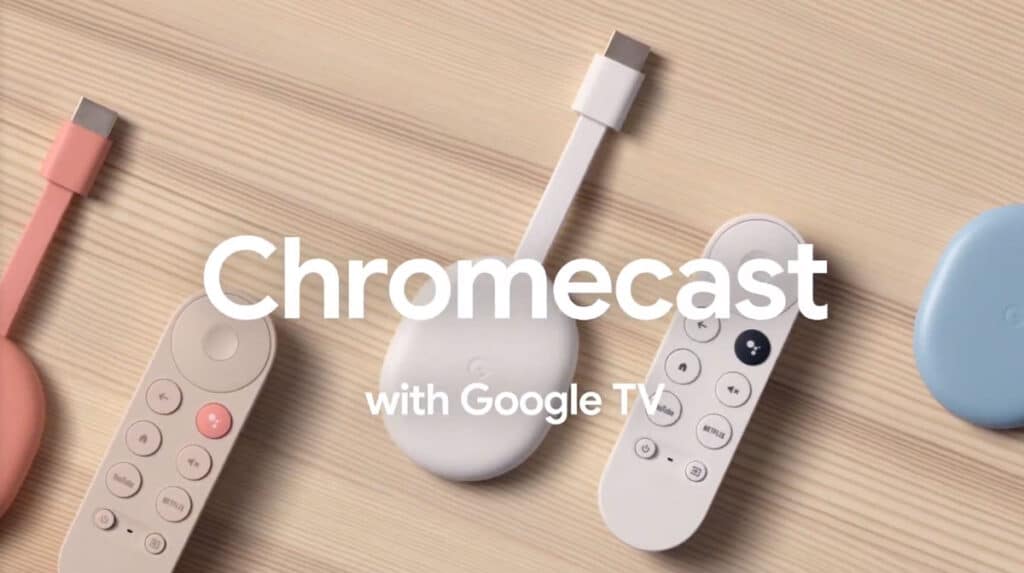
Iyathengiswa kwi ivenkile kaGoogle. Ixabiso layo yi-69,99 €, kubandakanywa neendleko zokuthumela, kwaye ifumaneka ngemibala emithathu eyahlukeneyo (emhlophe, epinki kunye neblue), kwabo baxabisa i-aesthetics.
Ukwenza le Chromecast isebenze ngeGoogle TV, inyathelo lokuqala kukungena kwiChromecast kwaye ngaloo ndlela uqalise ukufaka izicelo ezahlukeneyo esifuna ukuba nazo. Sinokwahlula amanyathelo okulandela kwizigaba ezibini: uxhulumaniso kunye noqwalaselo.
Unxibelelwano
- Okokuqala, sivula umabonakude.
- Después Sidibanisa iChromecast kaGoogle sisebenzisa intambo yeHDMI.
- Emva koko Qhagamshela iChromecast kumbane wangoku.
- Nje ukuba uqhagamshelo lwenziwe, kwi-remote control kamabonakude sicofa iqhosha "Umthombo" okanye "Umthombo", ngamanye amaxesha uboniswa ngotolo olugobileyo.
- Sitshintsha isikrini ukuya igalelo leHDMI esiqhagamshelwe kulo. Emva koko, umlawuli uya kudityaniswa ngokuzenzekelayo.
Cwangcisa
- Sikhuphela i Usetyenziso lweKhaya leGoogle kwisixhobo sethu.
- Siyangena ngeakhawunti yethu kaGoogle.
- Okulandelayo sikhetha indlu apho sifuna ukongeza iChromecast.
- Cinezela iqhosha "+" ibekwe kwikona ephezulu ngasekhohlo kwesikrini.
- Apha siya kukhetho "Qwalasela isixhobo".
- Kwimenyu evelayo, khetha "Isixhobo esitsha" kunye nendlu apho siza kuyiqwalasela.
- Emva kokucofa "Okulandelayo", i-app iyakuqala ukukhangela phakathi kwezixhobo ezikufutshane. Kufuneka sikhethe ukhetho "Chromecast okanye Google TV."
- Okokugqibela, kufuneka ulandele amanyathelo aboniswe sisicelo sikaGoogle ukugqiba uqhagamshelo.